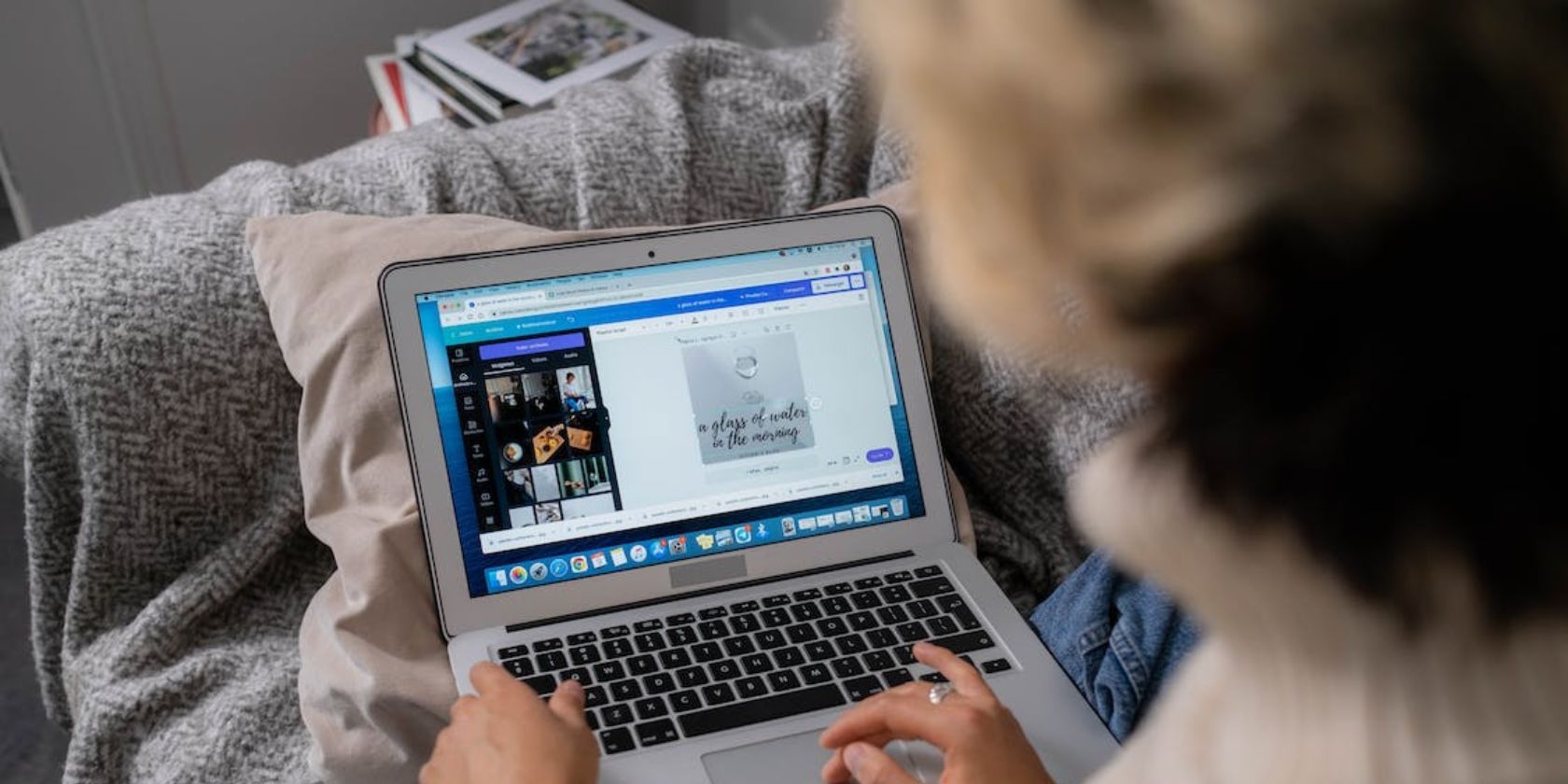ابزار Canva’s Animation با ابزار Animate متفاوت است. به شما امکان می دهد عناصر را در کل طراحی خود جابجا کنید. در اینجا نحوه استفاده از آن آورده شده است.
در 23 مارس 2023، Canva یک رویداد مجازی زنده به نام Canva Create برگزار کرد که در آن بسیاری از ویژگیهای جدید را اعلام کرد. یکی از آنها یک ابزار انیمیشن است. این ابزار با ویژگی قبلی Animate متفاوت است و به کاربران این فرصت را میدهد که انیمیشنهای متحرکی را در طراحی خود اضافه کنند که مسیری را که ترسیم کردهاند دنبال کنند.
چند ویژگی برای این ابزار وجود دارد، و استفاده از آن برای ایجاد انیمیشن عناصر ساده است. بیایید نحوه استفاده از ابزار Canva’s Animation را به شما نشان دهیم.
Canva یک ویژگی انیمیشن اضافه کرد
در Canva Create در مارس 2023، Canva بیش از ده ویژگی جدید را معرفی کرد. بیشتر این ویژگیها ابزارهای مبتنی بر هوش مصنوعی هستند، اما یک ویژگی جدید افزودنی مفید برای ارتقای طرحهای دیجیتال شما است: ایجاد انیمیشن.
با استفاده از این ابزار، میتوانید هر عنصری را روی تابلوی هنری Canva خود کاری کنید که در اطراف طرح حرکت کند. به نظر میرسد که این تنها شروع Canva است که ویژگیهای انیمیشن ویدیویی بیشتری را معرفی میکند، اما در حال حاضر، در زمان نوشتن، این کار کاربران Canva را برای طراحی با حرکت بدون نیاز به نرمافزار ویدیویی هیجانزده نگه میدارد.
تفاوت بین ویژگیهای انیمیشن Canva و انیمیشن چیست؟
اگر قبلاً از Canva استفاده کرده اید، می دانید که قبلاً یک ویژگی Animate وجود دارد. ویژگی جدید انیمیشن متفاوت است.
ویژگی متحرک سازی
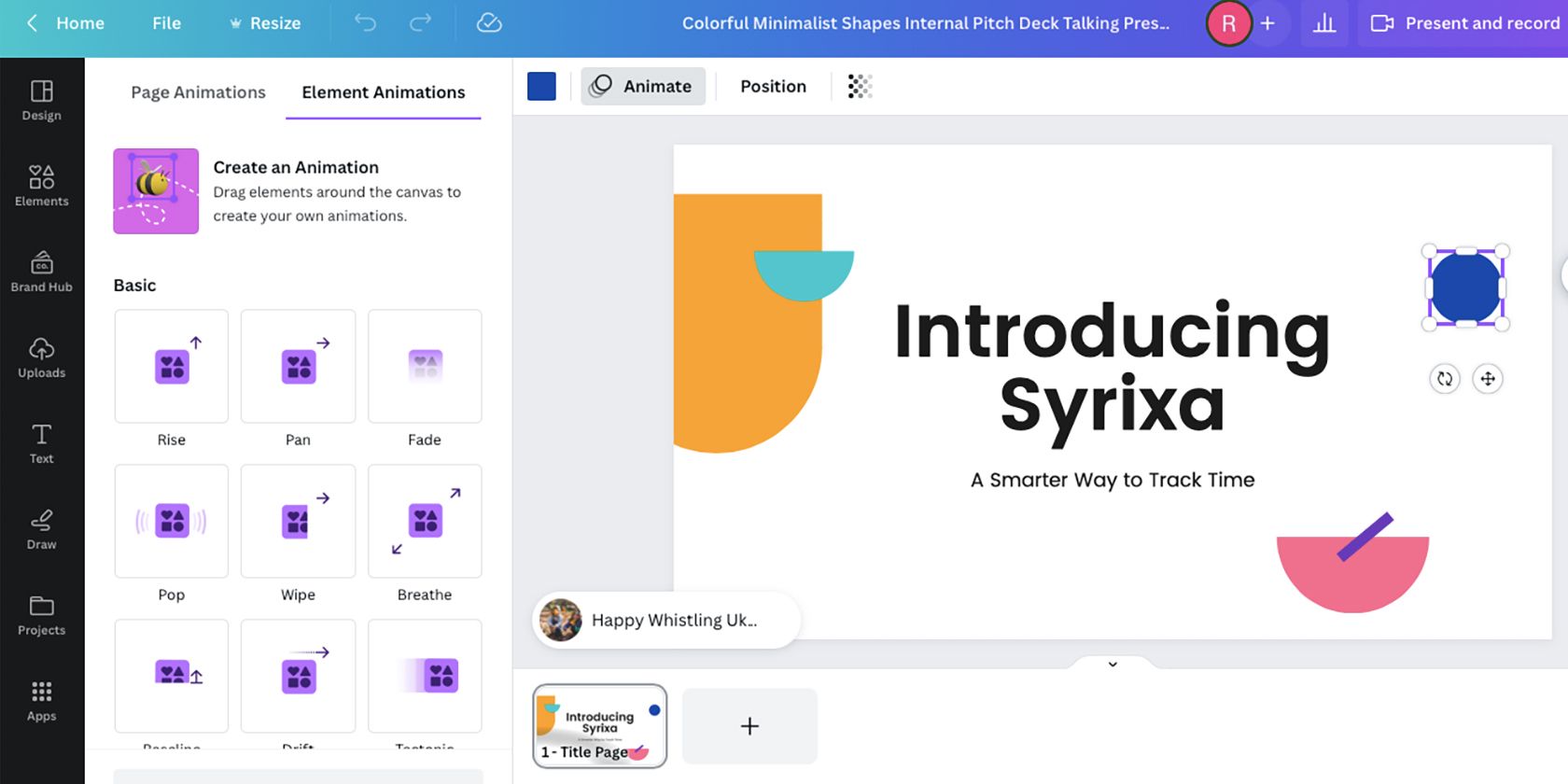
در هر طرح Canva، انتخاب یک عنصر – خواه متن، تصویر یا گروهی از عناصر ترکیبی باشد – دکمه Animate را در بالای صفحه هنری نشان می دهد. این گزینه به شما امکان می دهد تمام عناصر موجود در صفحه را متحرک کنید یا می توانید عناصر جداگانه را متحرک کنید.
Animate می تواند حرکت جزئی را روی یک عنصر ثابت اعمال کند. به شما اجازه نمی دهد که عنصر را در طرح حرکت دهید. میتوانید صفحهای را طوری تنظیم کنید که در هنگام ورود و خروج دارای سبکهای انیمیشن باشد، یا میتوانید انیمیشنهای ورودی و خروجی را بر روی عناصر مختلف از همه نوع تنظیم کنید. این یک ویژگی عالی برای افزودن حس حرکت به یک طراحی است.
Animate را میتوان برای همه انواع طرحهای دیجیتالی که میسازید اعمال کرد، تا زمانی که در قالب ویدیو ذخیره شده باشند یا روی حالت Presentation تنظیم شده باشند.
ویژگی ایجاد انیمیشن
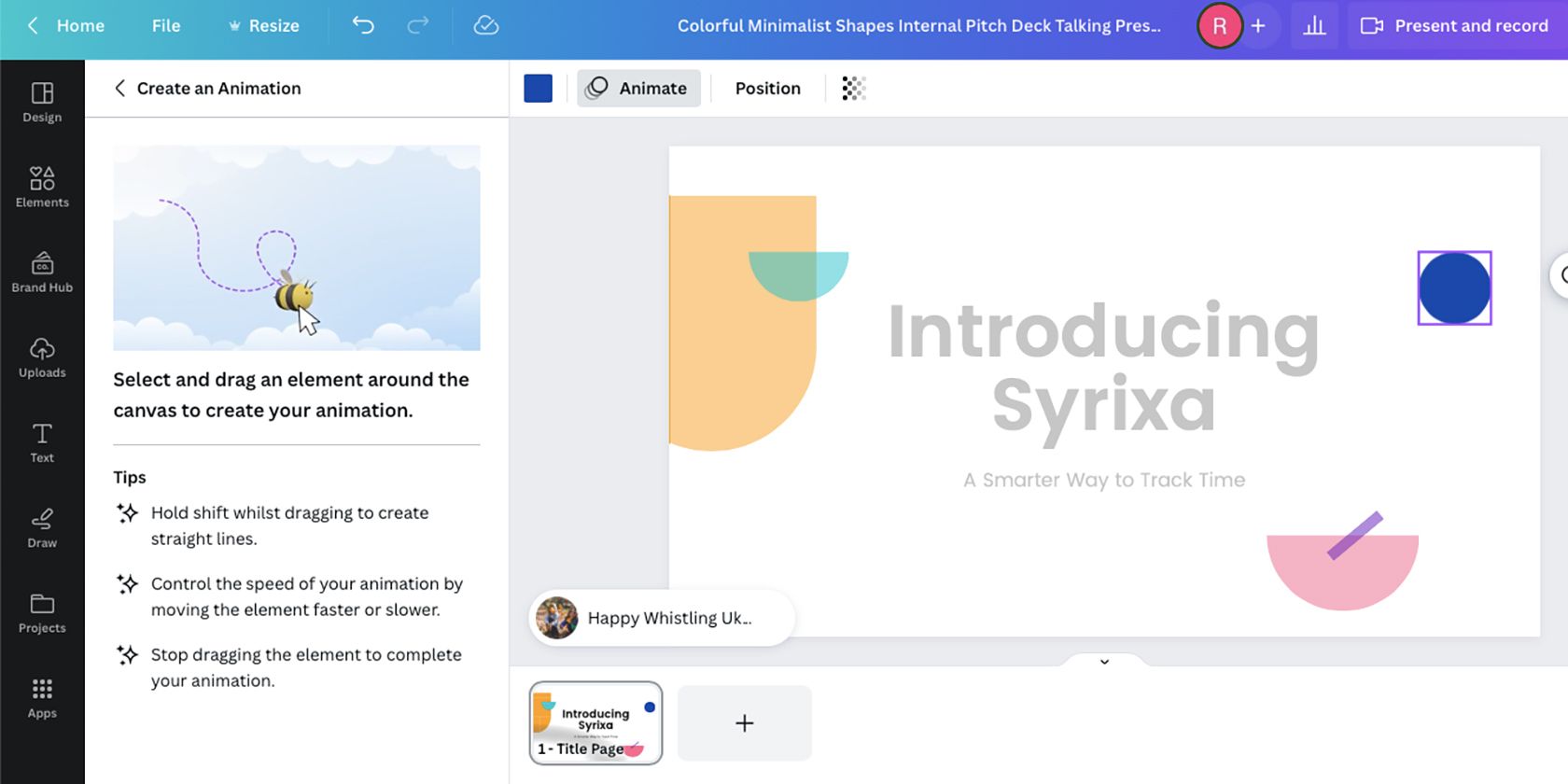
ویژگی انیمیشن به کاربران این امکان را می دهد که حرکت را در کل صفحه طرح اضافه کنند. با ایجاد انیمیشن، میتوانید برای هر عنصر مسیری ترسیم کنید تا به عنصر انتخابشده اجازه دهید هر کجا که آن را میکشید متحرک شود.
در حالی که ویژگی انیمیشن ساده است، به شما امکان می دهد چیز متفاوتی را به طرح های Canva خود اضافه کنید. متحرک سازی در Canva سریعتر و ساده تر از انیمیشن در Procreate و بسیار ساده تر از متحرک سازی در After Effects است، اما گزینه های سفارشی سازی کمتری دارد.
نحوه استفاده از Canva’s Animation Tool
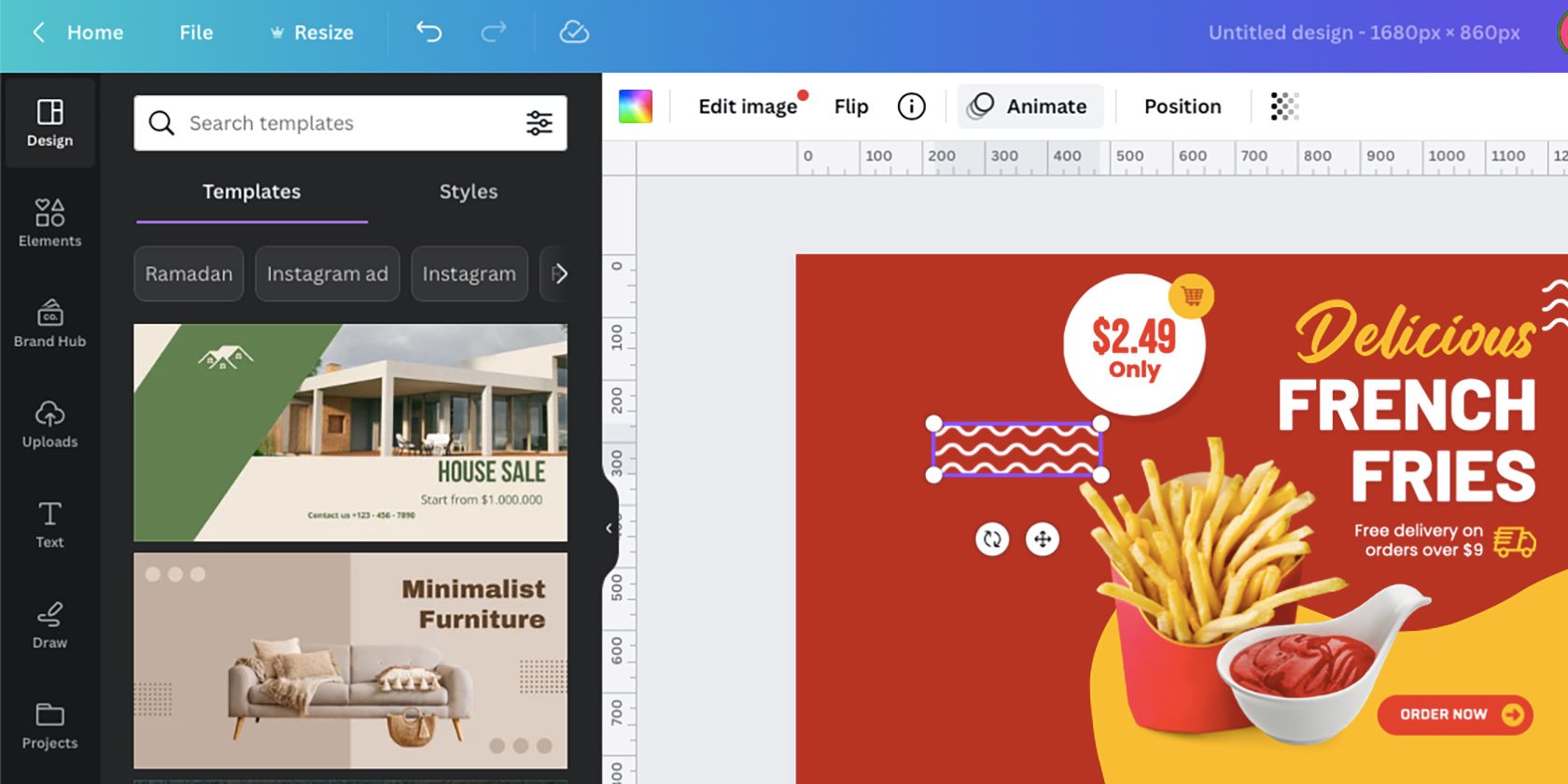
هنگامی که طرح خود را ایجاد کردید، خواه یک پست رسانه اجتماعی، ارائه یا هر طرح Canva دیگری باشد، عنصری را که می خواهید متحرک کنید انتخاب کنید. پس از انتخاب، گزینه Animate در بالای صفحه هنری ظاهر می شود. آن را انتخاب کنید.
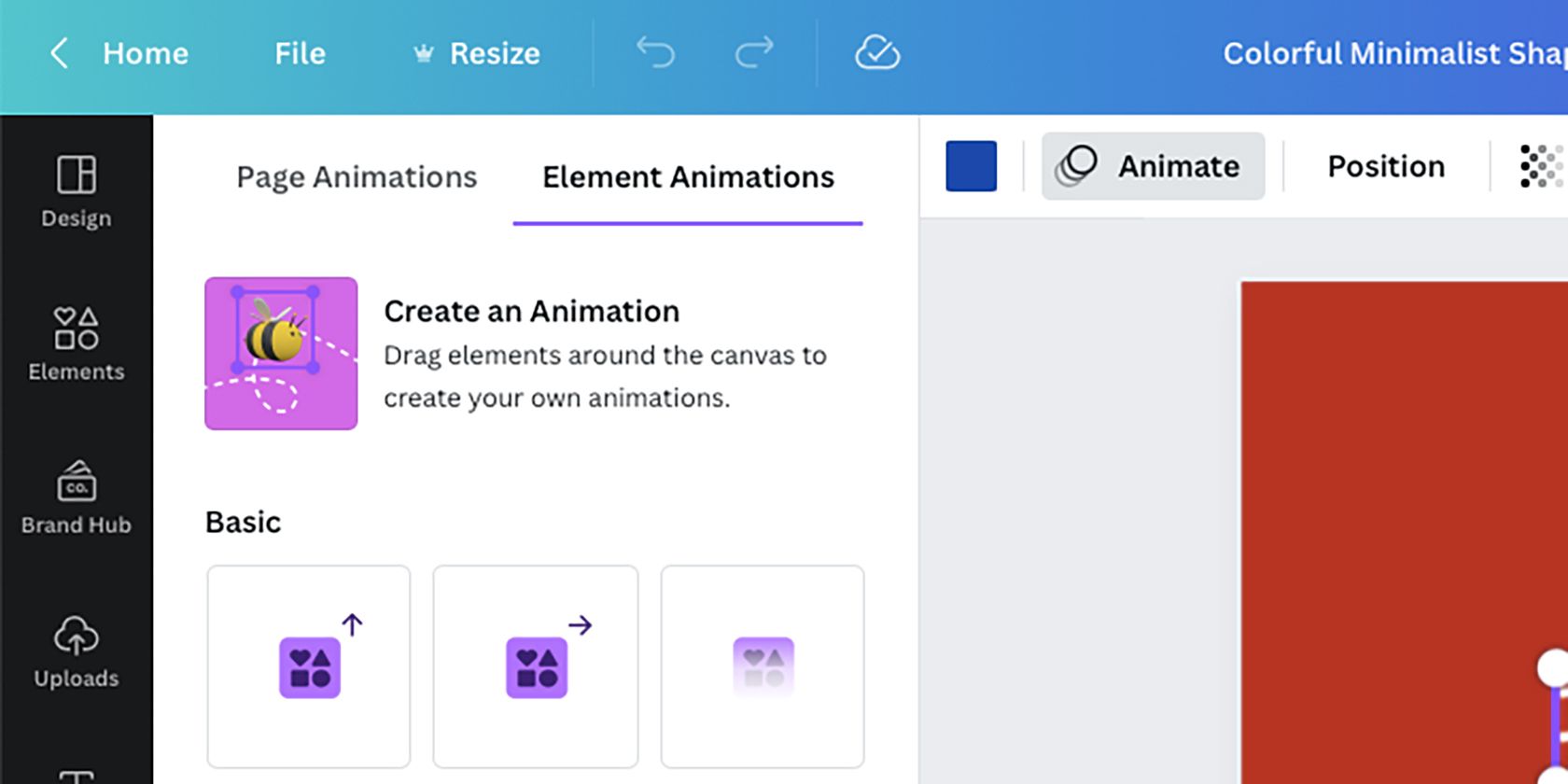
منوی سمت چپ به صفحه Animate باز می شود. این شامل ویژگی های قدیمی انیمیشن است که در صورت تمایل می توانید از آنها استفاده کنید. برای دسترسی به ویژگی انیمیشن، برگه انیمیشن های عنصر، تصویر یا متن را انتخاب کنید—نوع عنصری که انتخاب کرده اید برچسب را متناسب با آن تغییر می دهد—سپس Create animation را انتخاب کنید.
اگر عناصر خود را در Canva گروه بندی کرده اید، می توانید انتخاب گروه را نیز متحرک کنید.
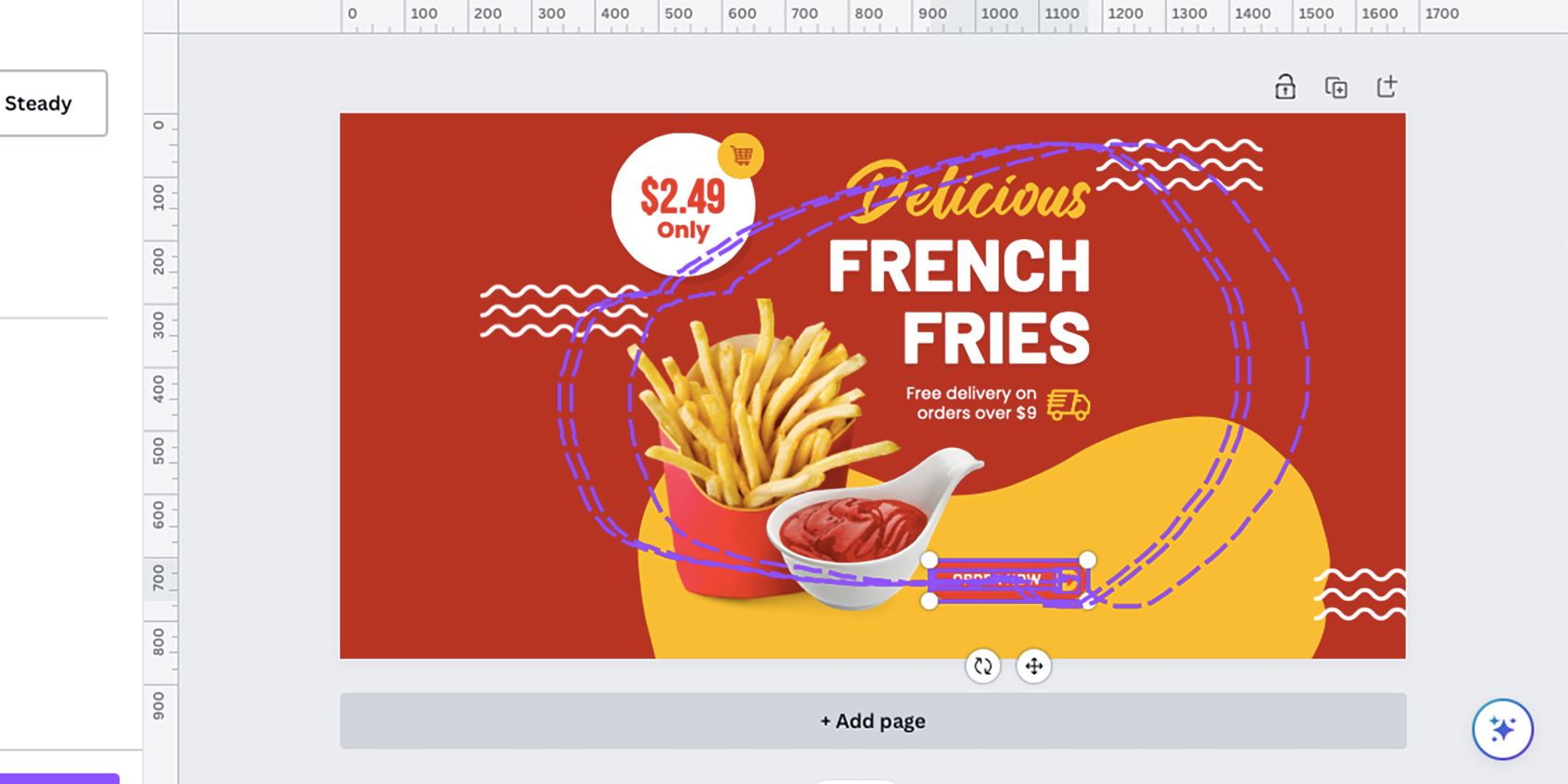
عنصر خود را در هر نقطه از طرح خود انتخاب کرده و بکشید تا یک مسیر ترسیم شود. این مسیر تبدیل به مسیر انیمیشنی می شود که عنصر شما دنبال می کند. یک خط چین بنفش عنصر شما را دنبال می کند تا مسیر بصری را که دنبال می کند نشان دهد.
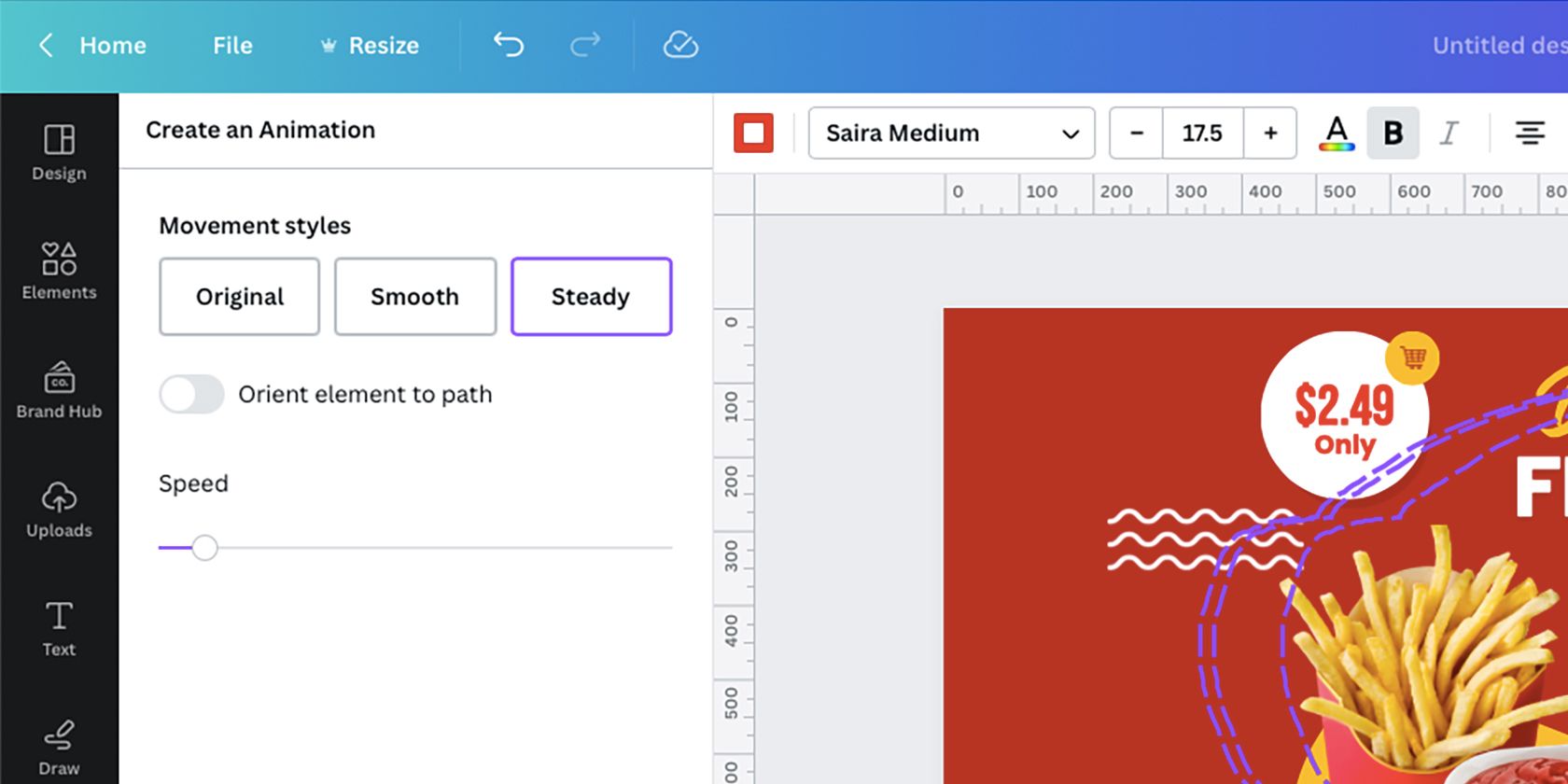
هنگامی که مسیر شما ترسیم شد، تعداد انگشت شماری از سبک های حرکتی در منوی سمت چپ ظاهر می شود – اصلی، صاف و ثابت – یک ضامن برای جهت دادن عنصر به مسیر، و یک شماره گیری سریع. پس از انجام تغییرات مورد نظر، انیمیشن شما یک بار پخش می شود، اما برای مشاهده آن در هر زمان، نماد Play را در بالا سمت راست انتخاب کنید.
اگر از انیمیشن خود راضی هستید، اشتراک > دانلود را انتخاب کنید تا آن را ذخیره کنید. ذخیره آن را به عنوان یک فایل MP4 یا GIF برای حفظ جنبه های متحرک و به اشتراک گذاری آن در هر کجا که می خواهید انتخاب کنید.
با ابزار انیمیشن Canva بیشتر به طرح های خود اضافه کنید
ابزار Canva’s Animation به شما امکان می دهد عناصر طرح خود را به هر نقطه از تابلوی هنری خود منتقل کنید تا آنها را در مسیری که خود ترسیم می کنید متحرک کنید. دیگر با عناصر متحرک ثابت با حرکات ورود و خروج بیش از حد مورد استفاده قرار نمی گیرید. با ایجاد انیمیشن، میتوانید عناصر را با سرعتها، جهتگیریها و سه سبک مختلف متحرک کنید.